Bloquer des sites Web indésirables sur Microsoft Edge est une nécessité pour de nombreux utilisateurs, qu'il s'agisse de parents soucieux de la sécurité de leurs enfants en ligne, d'employeurs souhaitant maintenir la productivité, ou de particuliers cherchant à éviter les distractions. Bien que Microsoft Edge offre des fonctionnalités natives pour cette tâche, des solutions plus complètes et intuitives existent pour une gestion optimale. Cet article explore les méthodes principales pour bloquer des sites sur Edge et présente une alternative puissante pour un contrôle parental et une gestion de contenu plus avancés.
Si vous souhaitez faire de même, lisez la suite pour savoir comment bloquer des sites Web sur Microsoft Edge.
- Filtre Web & Recherche Sécurisée
- Limite de temps d'écran & calendrier
- Suivi de localisation & rapport de conduite
- Bloqueur d'applications & suivi de l'activité des applications
- Moniteur d'historique YouTube
- Alertes sur les textes & les images pornographiques sur les réseaux sociaux
- Fonctionne sur Mac, Windows, Android, iOS, Kindle Fire, Chromebook
Comment bloquer des sites Web sur Microsoft Edge :
Il existe de multiples façons de bloquer des sites web sur le navigateur, dont deux des plus courantes sont via le navigateur et le fichier hosts de l'ordinateur.
Via le navigateur
Le blocage des sites web via le navigateur Edge est assez simple. Tout ce que vous devez faire est le suivant :
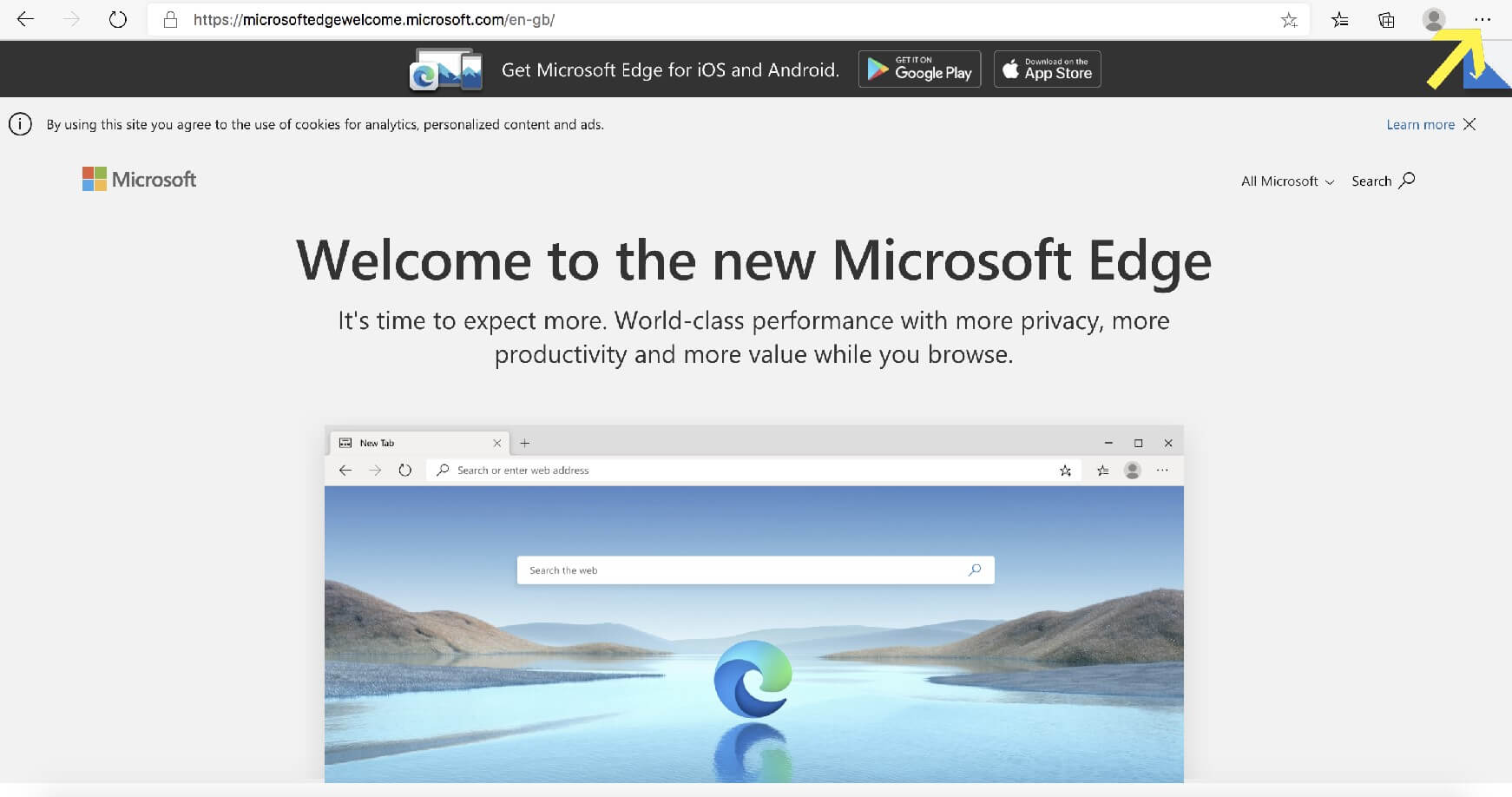
Étape 1 : Lancez Microsoft Edge et regardez vers le coin supérieur droit, où vous trouverez trois points. Appuyez sur le bouton.
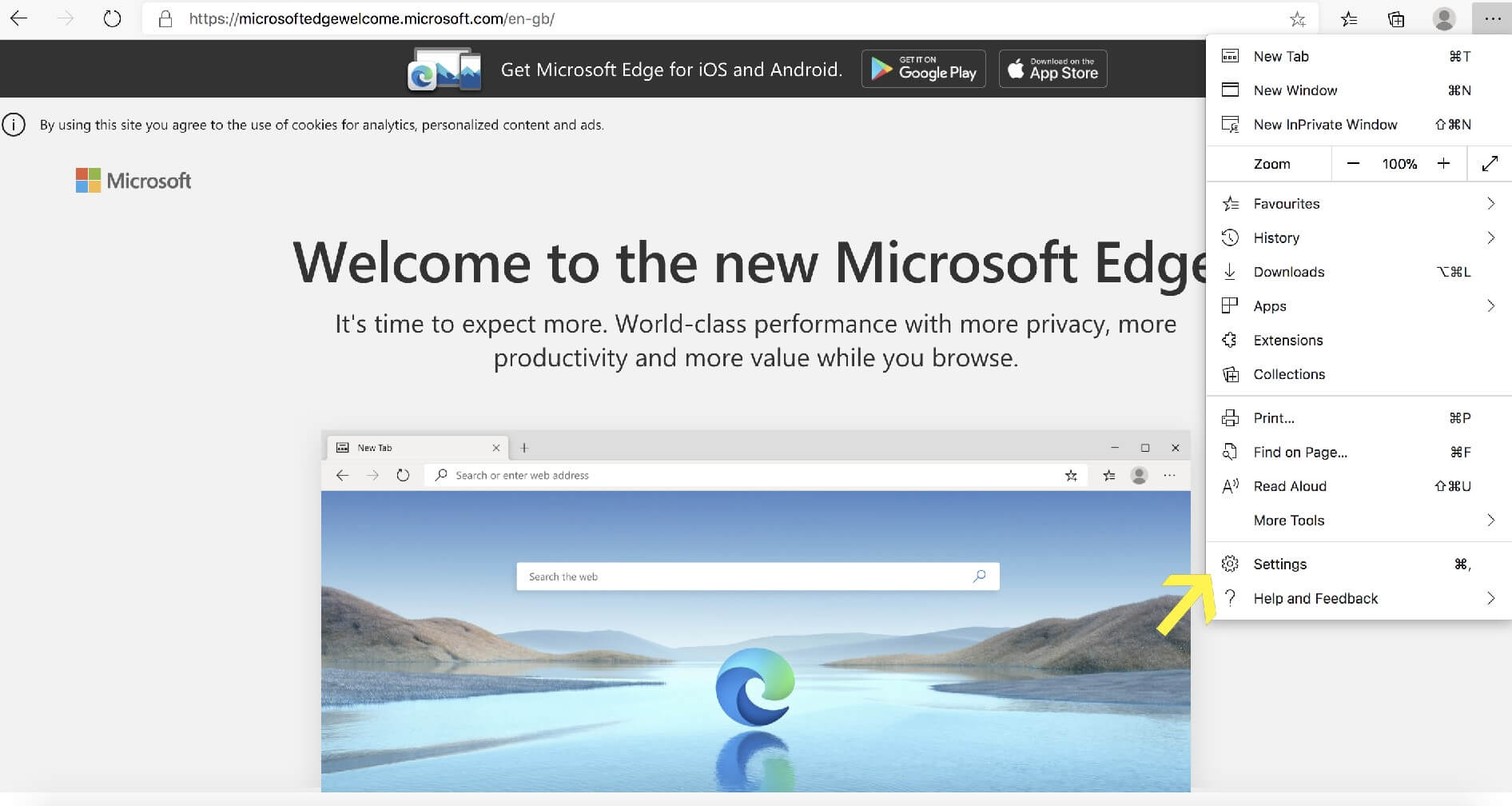
Étape 2 : Les trois points lanceront un menu déroulant. Recherchez l'option "Paramètres" et cliquez dessus.
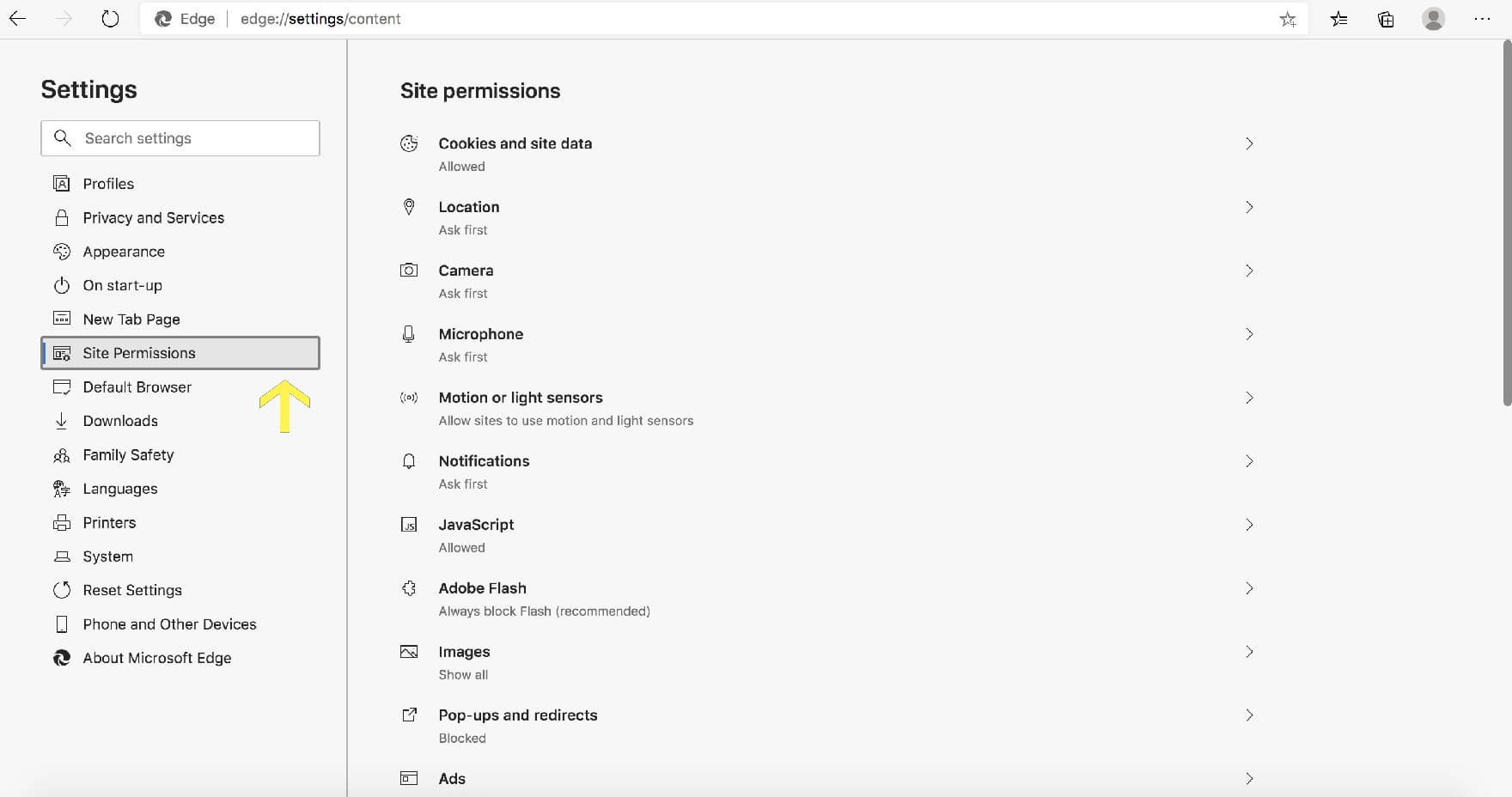
Étape 3 : Une fois que vous avez accédé aux paramètres du navigateur, localisez les "autorisations du site" dans le menu latéral gauche.

Étape 4 : Dans les autorisations du site, vous devez cliquer sur "Cookies et données du site".
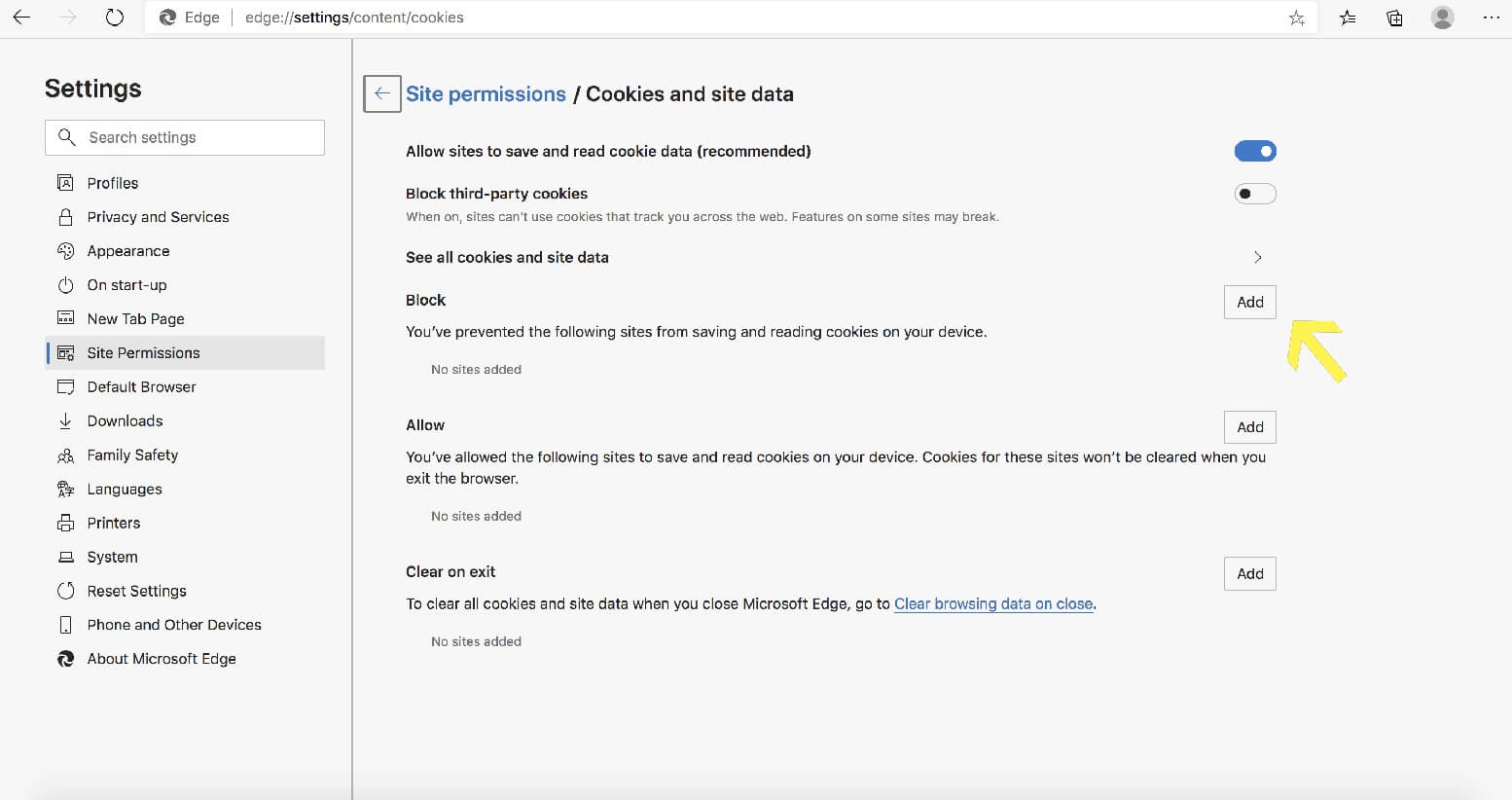
Étape 5 : Sous la rubrique "Blocage", sélectionnez le bouton "Ajouter" pour bloquer l'accès aux sites Web de votre choix.
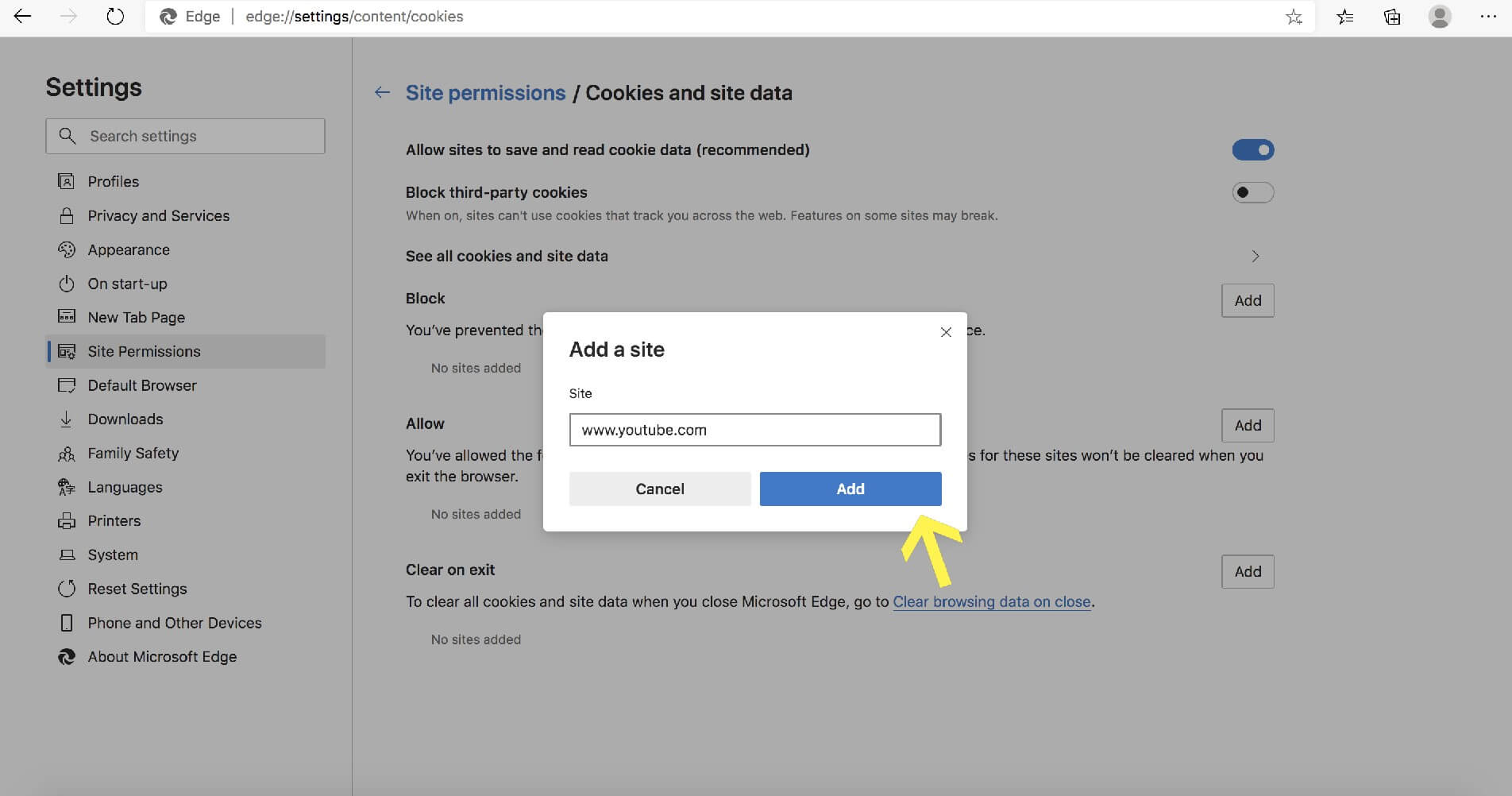
Étape 6 : Si vous voulez bloquer YouTube, par exemple, il vous suffit d'entrer son URL (www.youtube.com) et d'appuyer à nouveau sur Ajouter.
Via le fichier hosts
Outre l'utilisation du navigateur, vous pouvez également bloquer des sites Web sur Microsoft Edge en accédant au fichier hosts. C:\Windows\System32\drivers\etc (Windows 7). Si vous utilisez actuellement Windows 8 ou 10, vous pouvez accéder au fichier hosts en suivant les étapes suivantes :
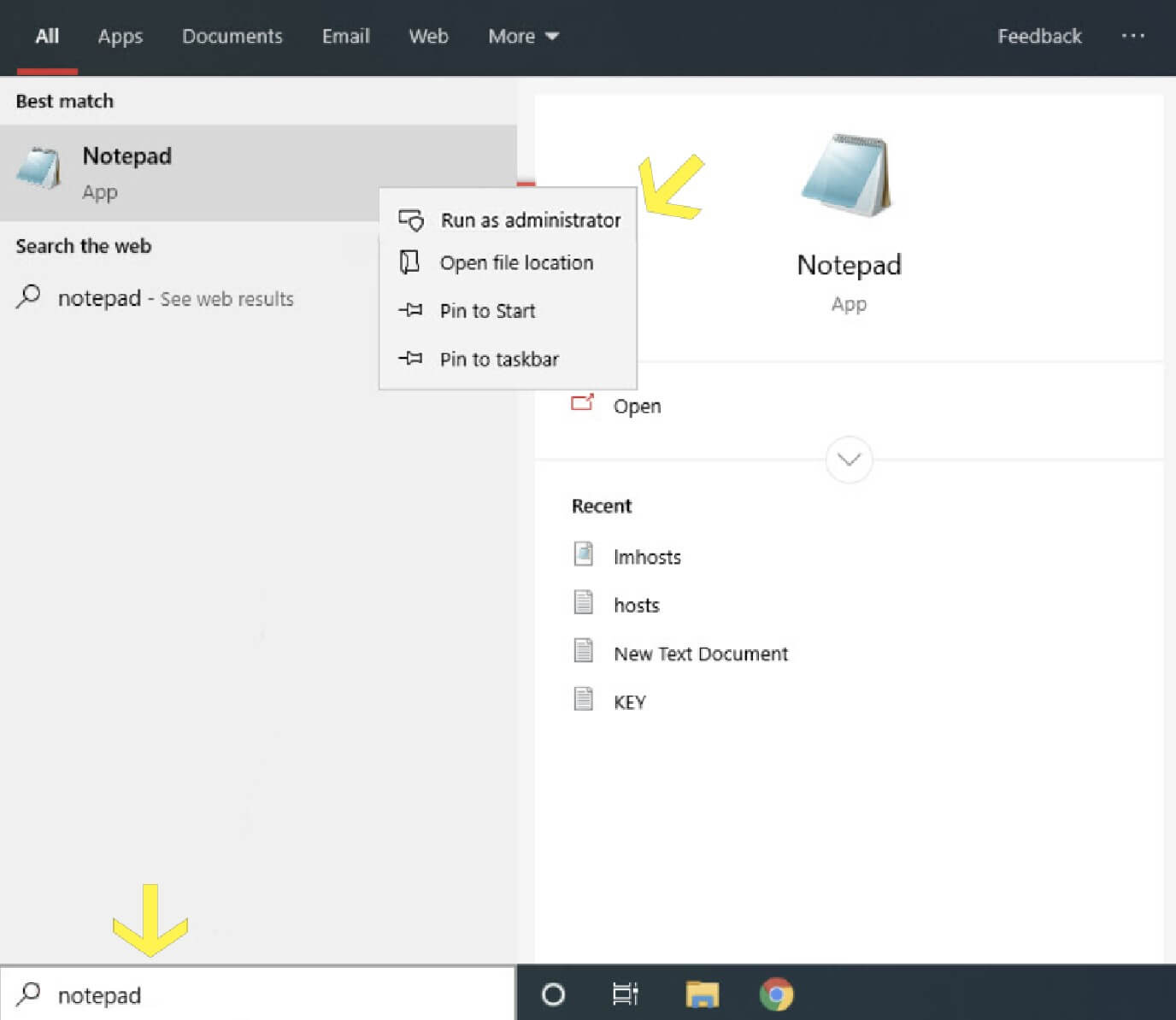
Étape 1 : Recherchez votre bloc-notes dans la boîte de recherche et exécutez-le en tant qu'administrateur.
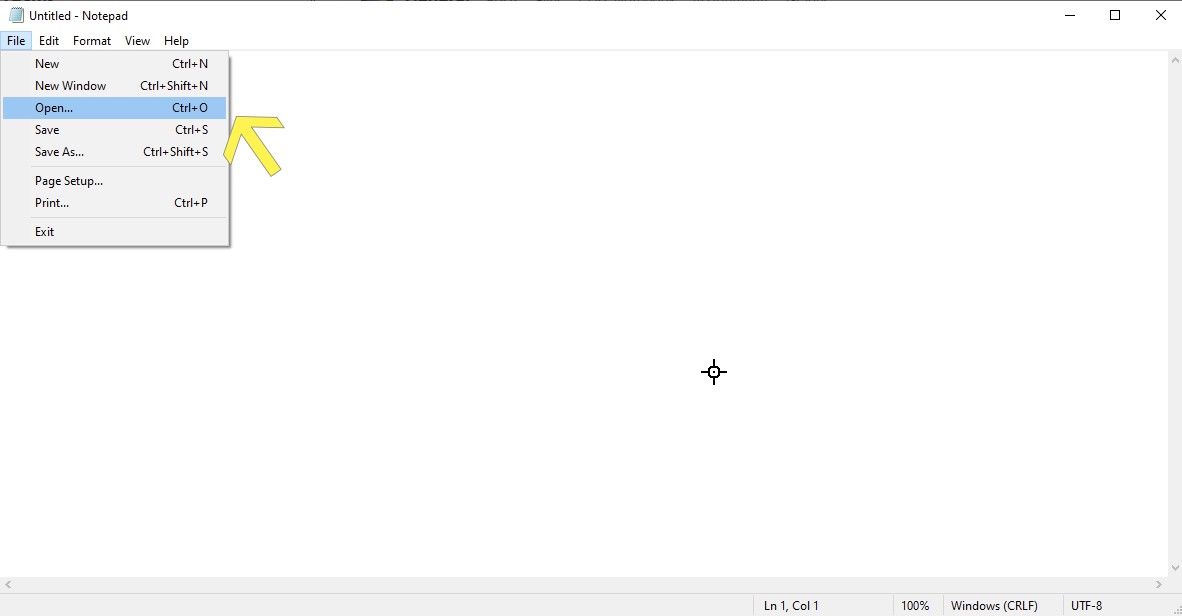
Étape 2 : En haut à gauche du bloc-notes, cliquez sur Fichier > Ouvrir.
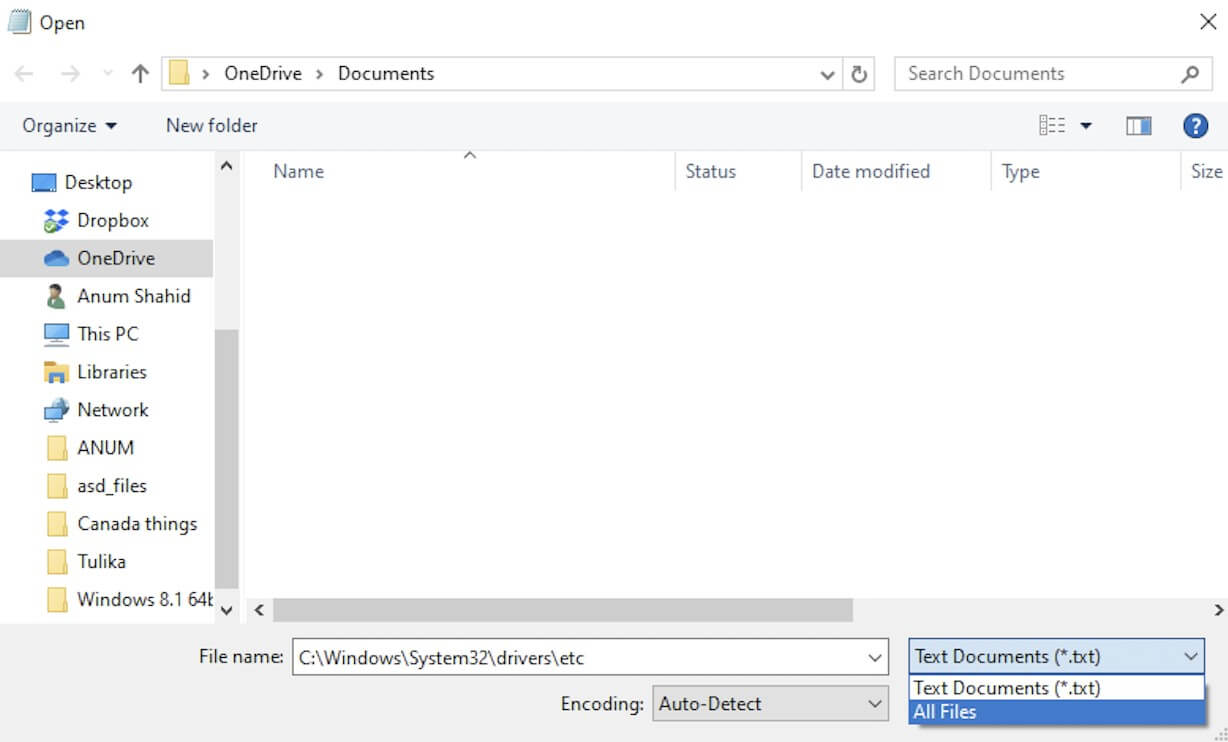
Étape 3 : Une fois la boîte à outils de recherche ouverte, entrez C:\Windows\System32\drivers\etc et assurez-vous d'avoir sélectionné l'option "Tous les types de fichiers" dans le menu déroulant.
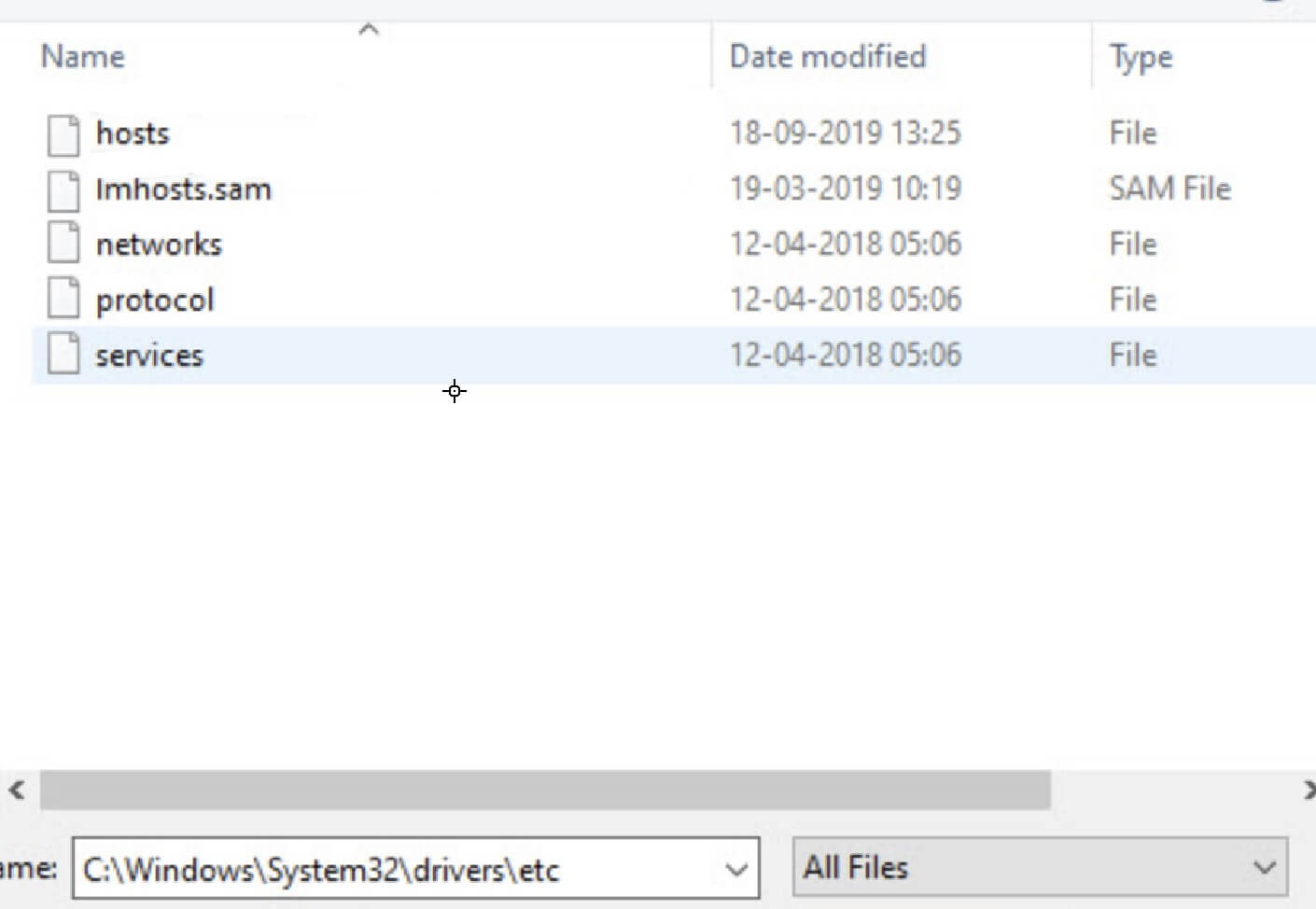
Étape 4 : Cliquez sur le fichier hosts pour y accéder.
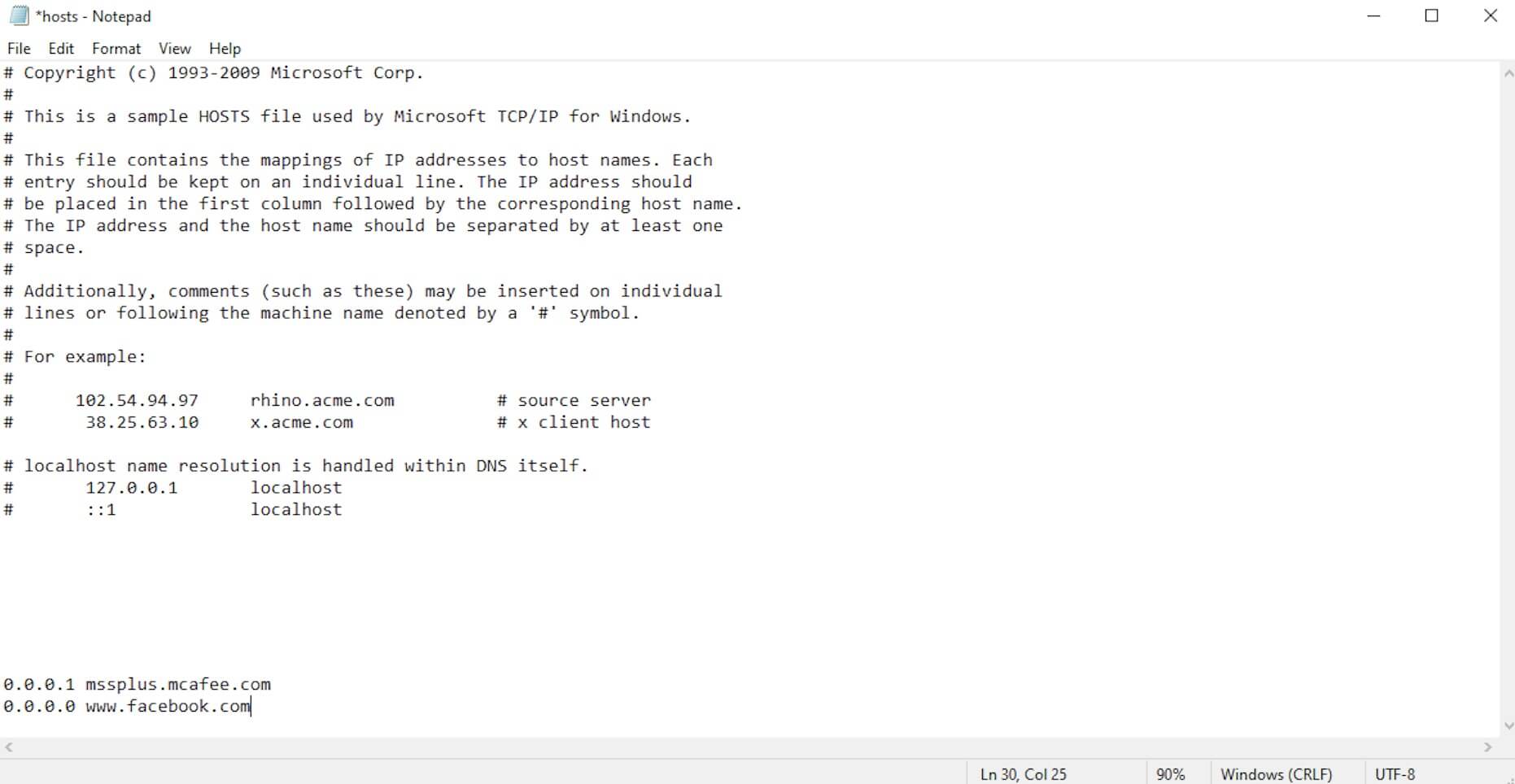
Étape 5 : Une fois que vous avez accédé au fichier hosts, vous pouvez maintenant bloquer des sites Web. Au bas du fichier, vous devez taper 0.0.0.0, suivi de l'adresse du site web que vous voulez bloquer.
FamiSafe - L'application pour le contrôle parental sur les appareils mobiles
Pour une gestion plus robuste et conviviale du blocage de sites Web et du contrôle parental, des applications dédiées comme Wondershare FamiSafe offrent une suite de fonctionnalités bien au-delà des options natives du navigateur. FamiSafe est une application de contrôle parental fiable et pratique, conçue pour aider les parents à protéger leurs enfants en ligne et à gérer leur temps d'écran de manière efficace.
FamiSafe est une application qui vous permet d'introduire un contrôle parental sur votre appareil mobile. L'un des meilleurs atouts de FamiSafe est sans doute sa compatibilité avec un large éventail d'appareils mobiles dotés des systèmes d'exploitation iOS, Android et Fire. En outre, il est également compatible avec les tablettes de surveillance, ce qui élimine le besoin de jailbreak ou de root de l'appareil.
- Filtrage du Web
- Suivi de la localisation et géo-clôture
- Bloqueur d'applications et rapport d'activité des applications
- Limitation du temps d'écran et calendrier
- Détection de contenu explicite et de photos suspectes
Fonctionnalités clés de FamiSafe :
- Filtre Web & Recherche Sécurisée : Bloquez automatiquement les sites Web inappropriés par catégorie et assurez une navigation sécurisée.
- Limite de temps d'écran & Calendrier : Définissez des limites de temps d'écran pour les appareils et planifiez des périodes d'utilisation.
- Suivi de localisation & Rapport de conduite : Surveillez la localisation en temps réel de vos enfants et consultez l'historique de leurs déplacements.
- Bloqueur d'applications & suivi de l'activité des applications : Bloquez les applications indésirables et suivez l'utilisation des applications.
- Moniteur d'historique YouTube & bloqueur de vidéos : Surveillez l'historique de visionnage YouTube et bloquez les vidéos inappropriées.
- Alertes sur les textes & les images pornographiques sur les réseaux sociaux : Recevez des alertes en cas de contenu potentiellement dangereux sur les plateformes de médias sociaux.
- Compatibilité multiplateforme : Fonctionne sur Mac, Windows, Android, iOS, Kindle Fire et Chromebook.
Avec FamiSafe, vous bénéficiez d'une interface intuitive et d'un contrôle centralisé, rendant la protection de vos proches en ligne plus simple et plus efficace. Que ce soit pour bloquer des sites spécifiques, gérer le temps d'écran ou surveiller l'activité en ligne, FamiSafe offre une solution complète pour la tranquillité d'esprit des parents. Pour en savoir plus et essayer FamiSafe, visitez le site officiel de Wondershare FamiSafe.
- Filtre Web & Recherche Sécurisée
- Limite de temps d'écran & calendrier
- Suivi de localisation & rapport de conduite
- Bloqueur d'applications & suivi de l'activité des applications
- Moniteur d'historique YouTube
- Alertes sur les textes & les images pornographiques sur les réseaux sociaux
- Fonctionne sur Mac, Windows, Android, iOS, Kindle Fire, Chromebook
